이 포스팅은 쿠팡 파트너스 활동의 일환으로 수수료를 지급받을 수 있습니다.
✅ 윈도우 10 설치 과정에서 놓쳐선 안 될 팁을 알아보세요.
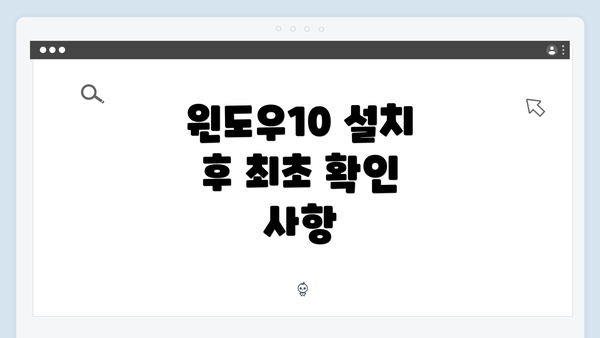
윈도우10 설치 후 최초 확인 사항
윈도우10 설치 후, 사용자들이 필수적으로 확인해야 할 사항들이 있다. 첫 번째로 시스템 업데이트를 체크하는 것이 중요하다. 마이크로소프트는 윈도우10을 출시한 이후로 정기적으로 보안 업데이트 및 기능 업데이트를 제공하고 있다. 업데이트를 하지 않으면 최신 보안 패치를 적용할 수 없어 해킹 및 악성코드의 위협을 받을 수 있다. 설치 후에는 반드시 ‘설정’ 메뉴로 가서 ‘업데이트 및 보안’ 탭을 선택한다. 여기에서 ‘업데이트 확인’ 버튼을 통해 최신 업데이트를 다운로드하고 설치할 수 있다.
두 번째로 네트워크 설정을 확인해야 한다. Wi-Fi 연결이 안정적이고, 적절한 네트워크 속도가 보장되고 있는지 점검하는 것이 필요하다. 이 과정에서 필요한 경우 비밀번호를 변경하거나 네트워크 보안을 강화하는 것도 중요한데, 특히 공용 Wi-Fi를 사용할 때에는 더욱 신경 써야 한다.
세 번째는 사용자 계정의 설정이다. 윈도우10에서는 로컬 계정과 마이크로소프트 계정을 모두 지원한다. 사용자에게 적합한 계정을 선택하는 것이 중요하다. 마이크로소프트 계정은 OneDrive와의 연동 덕분에 파일을 클라우드에 저장하고, 다른 장치에서도 접근 가능하다는 장점이 있다. 그러나 로컬 계정을 사용하면 개인적인 데이터가 클라우드로 저장되는 것을 원하지 않는 사용자에게 더 나을 수 있다.
프라이버시 설정 조정하기
윈도우10 설치 후에 가장 먼저 해야 할 것 중 하나가 프라이버시 설정을 조정하는 것이에요. 기본적으로 윈도우10은 사용자 데이터를 수집하고 보내는 다양한 설정이 활성화되어 있어요. 이럴 경우 개인 정보가 어떻게 활용되는지 불안할 수 있죠. 그러므로 아래의 절차를 통해서 좀 더 안전하고 프라이버시를 보호할 수 있는 환경으로 설정해보는 것이 좋답니다.
1. 기본 설정 확인하기
설정을 조정하기 전에 윈도우10의 기본 프라이버시 설정을 알아보세요. [설정] > [개인 정보]로 이동하면 다양한 옵션을 확인할 수 있어요. 특히 다음 항목들을 주의 깊게 살펴보세요:
- 위치 정보: 위치 정보가 사용자가 방문한 장소를 기록할 수 있으므로 필요할 경우에만 활성화하세요.
- 음성 인식: Cortana와 같은 음성 비서 기능을 사용하지 않는다면 음성 기록 및 텍스트 입력 기록을 비활성화하는 것이 안전해요.
- 진단 데이터: ‘기본’ 또는 ‘완전’ 중 선택할 수 있는데, 개인 정보를 덜 공유하고 싶다면 ‘기본’으로 설정하세요.
2. 위치 서비스 관리하기
위치 서비스는 여러 앱을 통해 사용자 위치를 추적할 수 있어요. 위치 정보 사용을 허용하는 앱 목록이 있어요. 필요하지 않은 앱은 꺼놓아야 해요. 예를 들어, 날씨 앱이나 지도 앱만 위치 정보를 필요로 하니, 그 외의 것들은 비활성화하는 것이 좋죠.
- 위치 서비스 비활성화 방법:
- [설정] > [개인 정보] > [위치]로 가세요.
- 위치 서비스를 꺼두거나, 개별 앱에 대해 권한을 조정할 수 있어요.
3. 시작 메뉴와 사용자 경험 맞춤화
기본 상태에서는 사용자가 프로그램을 사용할 때 발생하는 태스크를 수집하여 자동으로 분석해요. 이를 원하지 않는다면 설정을 조정할 수 있어요.
- [설정] > [개인 정보] > [진단 및 데이터]에서 Microsoft에 사용 데이터를 보내는 옵션을 꺼둘 수 있어요.
- 또한 [시작 메뉴]에서 개인화된 추천 항목을 비활성화하는 것도 좋은 방법이에요.
4. 광고 ID 비활성화
윈도우10은 기본적으로 광고 주석을 위한 아이디를 생성해요. 이러한 광고 ID를 사용하지 않길 원한다면:
- [설정] > [개인 정보] > [일반]에 들어가서 ‘광고 ID 사용’ 옵션을 끄세요. 이렇게 하면, 광고 맞춤 추천을 줄일 수 있어요.
5. 클라우드 저장소 및 동기화 설정
마지막으로, 원드라이브와 같은 클라우드 저장 서비스의 동기화 설정도 중요해요. 클라우드에 정보를 백업하고 싶다면 보안 설정을 잘 조정해야 해요.
- [설정] > [계정] > [동기화 옵션]에서 동기화할 항목을 체크하거나 해제하세요.
이처럼 다양한 프라이버시 설정을 조정함으로써, 나의 개인 정보를 지킬 수 있는 훌륭한 시작을 할 수 있어요. 개인 정보 보호는 IT 활용의 기본이죠. 이러한 조정 없이 사용하면 불필요한 정보 공유로 이어질 수 있답니다!
결론을 짓자면, 모든 설정을 점검하는 것이 중요해요. 나의 소중한 정보를 안전하게 지키기 위해서는 이러한 조치를 반드시 취해야 해요. 여러분의 프라이버시를 잘 지키며, 안전한 윈도우10 환경을 만드세요!
성능 최적화를 위한 시스템 설정
윈도우 10을 설치한 후, 시스템 성능을 극대화하기 위해 몇 가지 필수 설정이 있어요. 이러한 설정을 통해 부팅 속도 향상, 작업 효율 증가, 그리고 전반적인 컴퓨터 사용 경험 개선을 기대할 수 있죠. 아래의 테이블에서는 성능 최적화를 위한 주요 설정 항목들을 정리해 보았어요.
| 설정 항목 | 설명 | 방법 |
|---|---|---|
| 시작 프로그램 관리 | 필요 없는 프로그램이 부팅 시 자동 실행되지 않도록 설정해서 부팅 속도를 빠르게 해요. | – 작업 관리자 열기(Ctrl + Shift + Esc) – 시작 탭에서 필요 없는 프로그램 비활성화 |
| 전원 옵션 최적화 | 전원 관리 설정을 통해 성능과 에너지를 효율적으로 조절해요. | – 제어판 열기 > 전원 옵션 – “고성능” 선택 |
| 디스크 정리 | 불필요한 파일을 삭제하여 디스크 공간을 확보하고 시스템 속도를 개선해요. | – 파일 탐색기 열기 > 마우스 오른쪽 클릭 후 속성 선택 – 디스크 정리 클릭 |
| 시스템 성능 옵션 조정 | 비주얼 효과를 최소화하여 컴퓨터 성능을 최적화해요. | – 제어판 열기 > 시스템 > 고급 시스템 설정 – 성능 옵션에서 최상의 성능 사용 선택 |
| 윈도우 업데이트 자동 설정 | 소프트웨어의 최신 버전 유지로 안정성 및 보안성 강화. | – 설정 > 업데이트 및 보안 > Windows Update에서 자동 업데이트 설정 |
이런 성능 최적화 설정은 작업 효율을 높이는데 큰 도움이 돼요. 필수 프로그램만 시작할 수 있도록 관리하고, 전원 설정과 디스크 관리로 자원을 효율적으로 사용할 수 있게 하죠. 이러한 기본적인 조치들을 통해, 보다 쾌적한 윈도우 10 환경을 즐길 수 있을 거예요.
성능 최적화를 위해 이러한 설정들을 한번 확인해 보세요. 각 설정이 주는 효과를 경험해 보시면 좋겠어요!
윈도우10 보안 설정 강화
윈도우10은 사용자에게 많은 기능과 편리함을 제공하지만, 보안에 대한 설정도 소홀히 해서는 안 돼요. 여기에 몇 가지 필수적인 보안 설정을 소개할게요. 이를 통해 여러분의 시스템을 더 안전하게 보호할 수 있어요.
-
Windows Defender 활성화하기
- Windows Defender는 윈도우10에 기본으로 설치된 바이러스 및 위협 방지 프로그램이에요. 항상 최신 버전으로 업데이트를 유지하고, 실시간 보호 기능을 켜두는 것이 중요해요.
-
방화벽 설정 확인하기
- Windows 방화벽은 네트워크 트래픽을 관리해 외부의 위협으로부터 보호해줘요. 개인 네트워크와 공용 네트워크 각각에 대해 방화벽이 활성화 되어 있는지 확인하세요.
- 설정 경로: 제어판 > 시스템 및 보안 > Windows Defender 방화벽에서 확인할 수 있어요.
-
계정 보호 기능 강화
- 계정에 강력한 비밀번호使用하세요. 대문자, 소문자, 숫자, 특수문자를 조합하여 비밀번호를 설정하면 더욱 안전해요.
- 두 단계 인증을 설정하여, 로그인을 시도할 때 추가적인 인증을 요구하게 하면 보안이 더욱 강화돼요.
-
자동 업데이트 설정
- 윈도우10은 중요한 업데이트를 자동으로 설치할 수 있도록 설정할 수 있어요. 이를 통해 보안 패치를 빠르게 적용할 수 있어요.
- 설정 경로: 설정 > 업데이트 및 보안 > Windows 업데이트에서 확인하세요.
-
개인정보 보호 설정 강화
- 프라이버시 설정에서는 위치 정보, 카메라, 마이크 등의 접근 권한을 조정할 수 있어요. 필요한 앱에만 정보를 제공하도록 하면 개인정보 유출을 줄일 수 있어요.
- 설정 경로: 설정 > 개인정보에서 각 항목을 조정할 수 있어요.
-
BitLocker로 드라이브 암호화하기
- BitLocker는 하드 드라이브를 암호화해 정보 유출을 방지하는 기능이에요. 특히 중요한 데이터가 저장된 드라이브는 반드시 암호화를 해두는 것이 좋아요.
- 설정 방법: 제어판 > 시스템 및 보안 > BitLocker 드라이브 암호화에서 활성화할 수 있어요.
-
의심스러운 프로그램 및 파일 차단하기
- 다운로드나 이메일 첨부파일을 열기 전에 항상 출처를 확인하세요. 의심스러운 프로그램은 설치하지 และ 가능하면 바이러스 검사 후에 사용하세요.
-
네트워크 보안 강화
- 와이파이 비밀번호는 복잡하게 설정하고, 랜딩 페이지(공용 와이파이 시 사용되는 로그인 페이지)에서는 꼭 개인정보를 입력하지 않도록 주의하세요.
-
소프트웨어 및 드라이버 업데이트
- 시스템뿐만 아니라 사용하는 소프트웨어 및 드라이버도 주기적으로 업데이트하여 보안을 유지하는 것이 중요해요.
이와 같은 설정을 통해 여러분의 윈도우10 시스템을 더욱 안전하게 지킬 수 있어요. 보안은 선택이 아닌 필수라는 점, 명심하세요. 여러분의 소중한 데이터와 개인정보를 지키기 위해서는 항상 주의를 기울여야 해요!
외부 장치 및 주변기기 설정 최적화하기
윈도우 10을 설치한 후, 외부 장치와 주변기기의 설정을 최적화하는 것은 매우 중요해요. 컴퓨터의 성능을 극대화하고, 원활한 사용 경험을 제공하기 위해 꼭 필요한 단계랍니다. 이 섹션에서는 다양한 외부 장치와 주변기기 설정에 대해 자세히 알아보도록 할게요.
1. 프린터 및 스캐너 설정하기
프린터와 스캐너는 사무 작업이나 개인적 용도로 굉장히 중요한 주변 장치예요. 다음은 프린터와 스캐너 설정 방법이에요:
-
프린터 추가하기:
- 설정 > 장치 > 프린터 및 스캐너로 이동해요.
- ‘프린터 또는 스캐너 추가’를 클릭하고, 목록에서 원하는 프린터를 선택해요.
-
기본 프린터 설정:
- 인쇄를 자주 하는 프린터가 있다면 기본 프린터로 설정해 두면 편리해요.
2. 오디오 및 비디오 장치 설정하기
좋은 사운드와 화질은 사용 경험을 크게 향상시켜요. 여기에 대해 살펴볼까요?
-
오디오 장치 확인:
- 음향 설정은 설정 > 시스템 > 소리로 들어가서 할 수 있어요.
- 출력 장치를 선택하고 볼륨 조절 및 장치 속성을 조정해요.
-
비디오 출력 조정:
- 잔여 화면을 최대한 활용하기 위해, 외부 모니터(HMDI 등)를 제대로 설정해 주세요.
- 화면 해상도 및 방향도 조정할 수 있어요.
3. USB 및 외부 저장장치 관리하기
USB 장치와 외부 저장장치는 데이터를 이동하는 데 유용해요. 다음 설정을 통해 더 효율적으로 사용할 수 있어요:
-
안전한 제거:
- USB 장치를 제거할 때는 ‘하드웨어 안전하게 제거’ 기능을 사용해야 해요. 이 방법으로 데이터 손실을 예방할 수 있어요.
-
드라이버 업데이트:
- 외부 장치와 연결 시, 드라이버가 자동으로 설치되지만, 최신 버전으로 업데이트하여 성능을 올릴 수 있어요.
4. 블루투스 장치 연결하기
블루투스 기기를 사용하면 무선으로 편리하게 연결할 수 있어요. 블루투스를 설정하려면:
-
블루투스 활성화하기:
- 설정 > 장치 > 블루투스 및 기타 장치에서 블루투스를 켜야 해요.
-
장치 추가하기:
- ‘블루투스 또는 기타 장치 추가’를 클릭하고, 리스트에서 원하는 장치를 선택하여 연결하면 돼요.
5. 외부 장치 문제 해결하기
가끔 외부 장치가 제대로 작동하지 않을 수 있어요. 이럴 땐 문제를 해결할 수 있는 몇 가지 팁이 있어요:
- 일시적 재연결: USB 포트에서 장치를 분리하고 다시 연결해 보아요.
- 디바이스 매니저 사용하기: 문제가 지속되면, 디바이스 매니저를 통해 드라이버를 수동으로 업데이트하거나, 문제가 있는 장치를 비활성화 후 다시 활성화해요.
외부 장치 및 주변기기의 설정을 통해 기본적인 혜택을 누리는 것은 물론, 컴퓨터의 성능을 더욱 높일 수 있어요. 정확한 설정이 뒷받침되어야만 컴퓨터 사용이 더욱 원활해질 수 있답니다.
요약
비록 이 작은 단계들이지만, 외부 장치와 주변기기를 적절히 설정하는 것이 컴퓨터 사용의 질을 높이는데 큰 역할을 해요. 프린터, 오디오, 비디오 설정부터 블루투스 연결 및 문제 해결 방법까지 다양한 팁을 활용하면 더욱 효율적이고 쾌적한 컴퓨터 환경을 조성할 수 있을 거예요.
이제 여러분도 필수 설정을 마치고, 더 나은 윈도우 10 경험을 즐겨보세요!
자주 묻는 질문 Q&A
Q1: 윈도우10 설치 후 가장 먼저 확인해야 할 사항은 무엇인가요?
A1: 가장 먼저 시스템 업데이트를 체크해야 합니다. ‘설정’ 메뉴에서 ‘업데이트 및 보안’ 탭으로 가서 ‘업데이트 확인’ 버튼을 클릭해야 합니다.
Q2: 윈도우10에서 프라이버시 설정을 조정하는 방법은 무엇인가요?
A2: ‘설정’ > ‘개인 정보’로 이동하여 위치 정보, 음성 인식, 진단 데이터 등의 옵션을 조정함으로써 프라이버시를 보호할 수 있습니다.
Q3: 윈도우10 보안을 강화하기 위해 추천하는 설정은 무엇인가요?
A3: Windows Defender를 활성화하고, 방화벽 설정을 확인하며, 계정에 강력한 비밀번호와 두 단계 인증을 설정해야 합니다.
이 콘텐츠는 저작권법의 보호를 받는 바, 무단 전재, 복사, 배포 등을 금합니다.